ホームページ >システムチュートリアル >Windowsシリーズ >win11でユーザーアカウント制御をオフにする方法 win11でユーザーアカウント制御をオフにする方法
win11でユーザーアカウント制御をオフにする方法 win11でユーザーアカウント制御をオフにする方法
- WBOYWBOYWBOYWBOYWBOYWBOYWBOYWBOYWBOYWBOYWBOYWBOYWBオリジナル
- 2024-09-02 16:49:24656ブラウズ
質問: Windows 11 のユーザー アカウント制御 (UAC) は煩わしすぎます。これをオフにするにはどうすればよいですか?簡単な説明: UAC は、不正な変更を防ぐ Windows 11 のセキュリティ機能です。ただし、迷惑なプロンプトウィンドウが表示されることがあります。ガイド付き読書: このチュートリアルでは、Windows 11 で UAC を簡単にオフにする方法を段階的に説明します。 PHP エディターの Youzi は、UAC をすぐにオフにして不要なプロンプトの問題を軽減するための詳細なステップバイステップ ガイドを用意しました。
1. ショートカット キー「win+R」でファイル名を指定して実行ダイアログ ボックスを開き、ボックスに「msconfig」コマンドを入力し、Enter キーを押して「システム構成」インターフェイスに入ります。
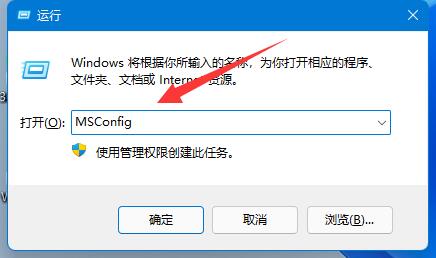
2. 新しいインターフェースで、上の [ツール] をクリックします。

3. 以下の「UAC 設定の変更」を見つけて選択し、右下隅の「開始」をクリックします。

4. スライダーを「通知しない」の一番下までスライドさせて、ユーザー アカウント制御をオフにします。

以上がwin11でユーザーアカウント制御をオフにする方法 win11でユーザーアカウント制御をオフにする方法の詳細内容です。詳細については、PHP 中国語 Web サイトの他の関連記事を参照してください。
声明:
この記事の内容はネチズンが自主的に寄稿したものであり、著作権は原著者に帰属します。このサイトは、それに相当する法的責任を負いません。盗作または侵害の疑いのあるコンテンツを見つけた場合は、admin@php.cn までご連絡ください。

